
无边界打印问题
打印无边界打印输出时,请遵循以下准则:
●
检查
纸张
/
质量
标签上的
尺寸
下拉列表中指定的纸张尺寸是否与放入进纸盘中的纸张尺寸相匹
配。
●
从
纸张
/
质量
标签上的
类型
下拉列表中选择适当的纸张类型。
●
如果要进行灰度打印,请从
颜色
标签上的
灰度打印
下选择
高质量
。
●
不要在
墨水互补模式
下打印无边界文档。
请始终在打印机中安装两个打印墨盒。
部分照片褪色
打印输出的边沿上颜色变淡
检查相纸是否未卷曲。如果相纸卷曲,请将其放入塑料袋,然后反向卷边轻轻弯曲直到纸张平整。
如果问题仍存在,请使用未卷曲的相纸。
有关防止相纸卷曲的说明,请单击
此处
。
打印输出边沿旁边颜色变淡
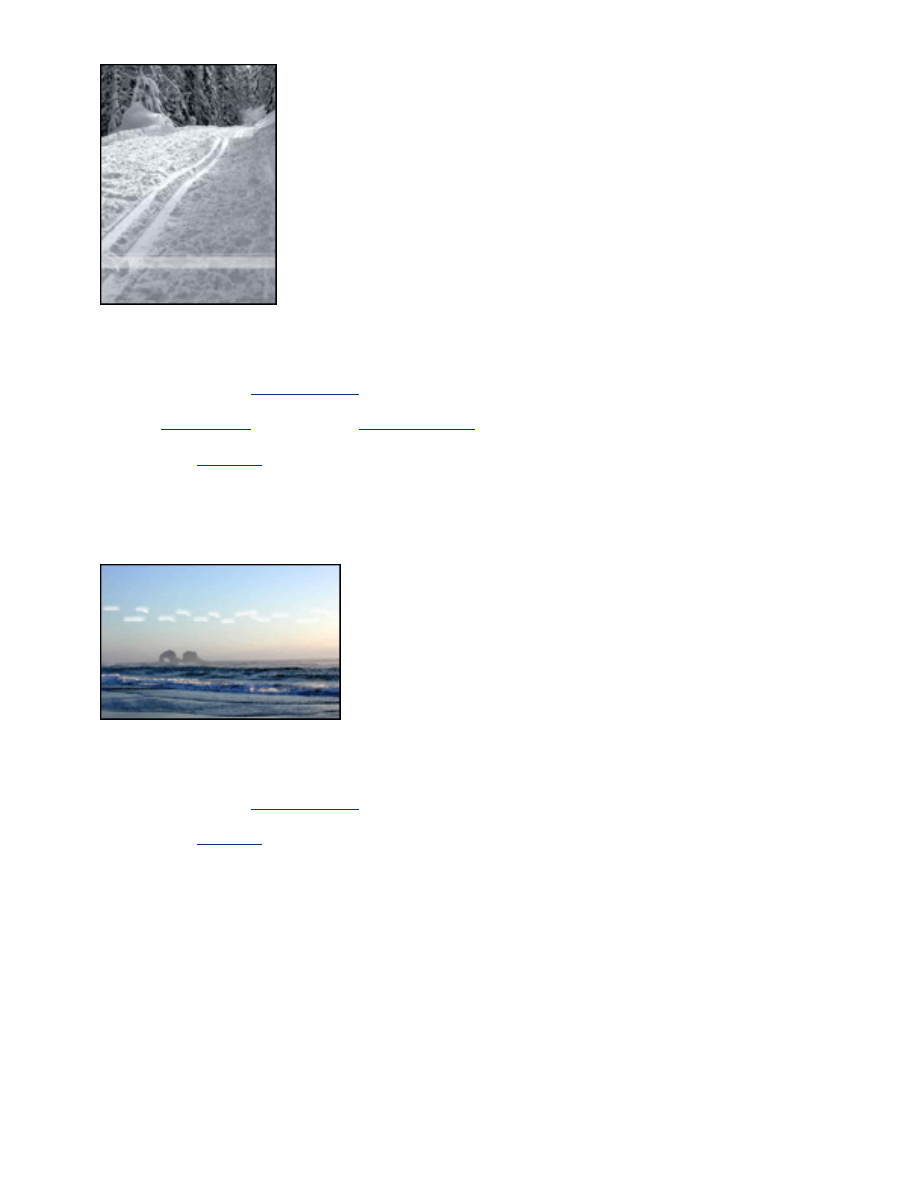
如果照片边缘大约
1
至
2.5
英寸的区域内出现颜色退色的情况,则请尝试以下操作:
●
在打印机中安装
照片打印墨盒
。
●
打开
打印机属性
对话框,选择
纸张类型
/
质量
标签,然后将
打印质量
设置为
最大
pdi
。
●
旋转图像
180
度
。
一小部分的打印输出上出现条纹
如果照片某一长边大约
2.5
英寸的浅色部分中出现条纹,则请尝试以下操作:
●
在打印机中安装
照片打印墨盒
。
●
旋转图像
180
度
。
打印的图像倾斜
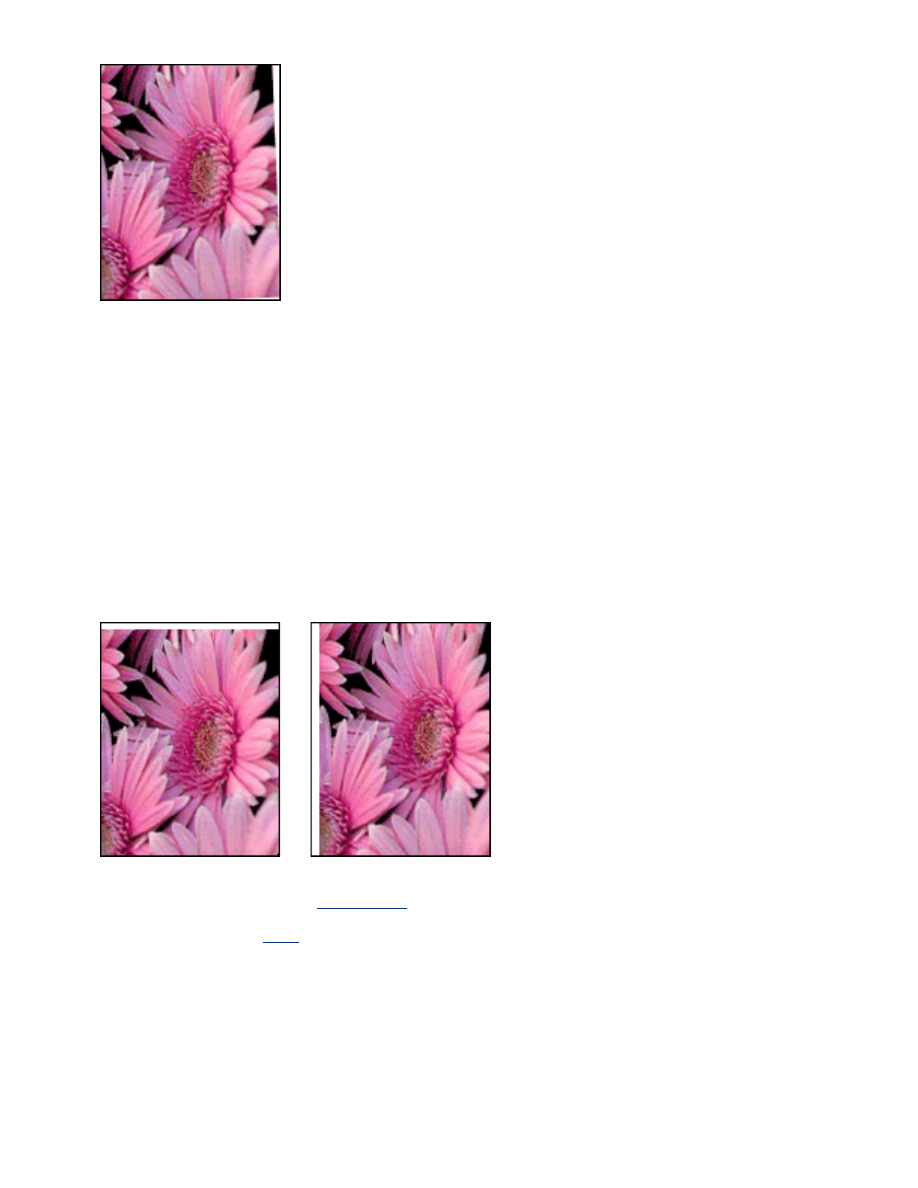
如果打印的图像倾斜,请按以下步骤执行操作:
1.
从进纸盘取出所有纸张。
2.
将相纸正确装入进纸盘。
3.
检查纸张导轨是否紧贴介质。
4.
按特定类型介质的装入说明进行操作。
打印输出有多余的边界
对于大多数相纸类型的纸张
如果打印输出具有多余边界,请
校准打印机
。
如果要打印双面文档,请
手动
而不要自动进行打印。
对于具有裁剪边的相纸
如果裁剪边下方出现边界,则请撕下裁剪边。
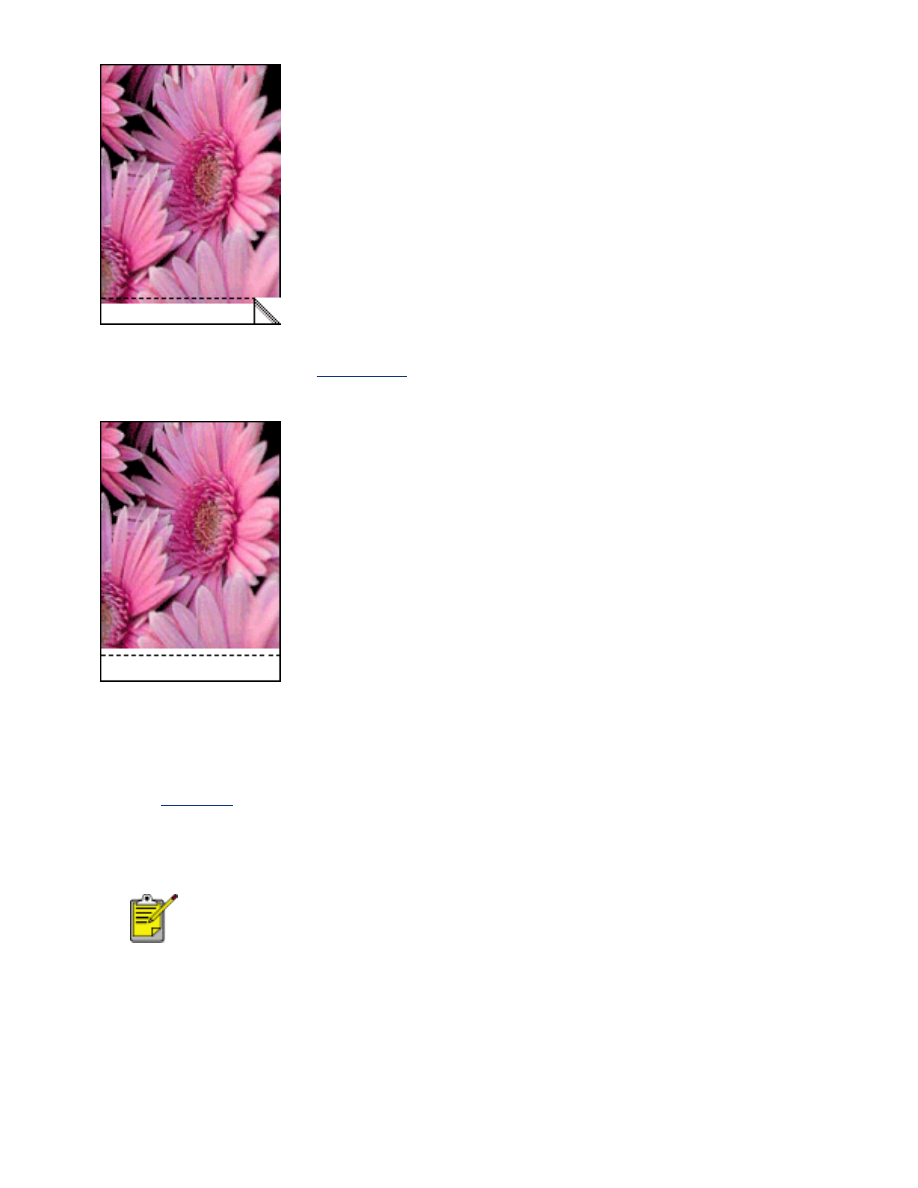
如果裁剪边上方出现边界,则请
校准打印机
。
墨水污迹
如果打印输出的背面有墨水污迹,或者纸张粘在一起,请按以下步骤执行操作。
1.
打开
高级功能
对话框。
2.
将
晾干时间
滑块移向
长
。
3.
将
墨水量
滑块移向
淡
。
图像中的色彩将会变浅。
4.
单击
确定
。
如果问题仍存在:
1.
取出无边界打印介质,然后在进纸盘中装入普通纸张。
2.
持续按下
继续
按钮,直到打印机开始打印自检页,然后松开按钮。
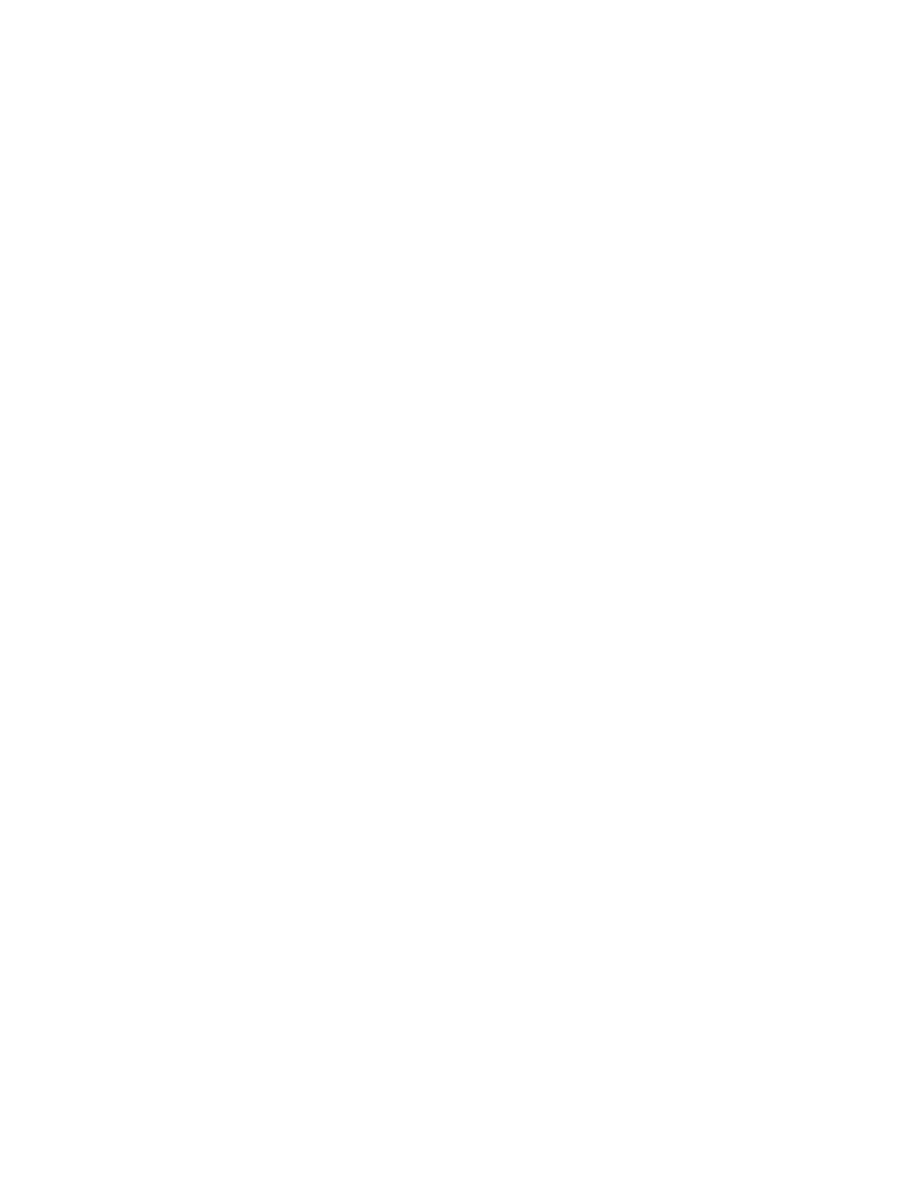
3.
重复步骤
2
,直到自检页的纸张背面不再有墨水污迹。